Witryny i strony internetowe stale się powiększają, a dziś nie jest niczym niezwykłym, że przeciętna strona ma kilka megabajtów. Istnieją nawet strony internetowe z pojedynczymi stronami w dziesiątkach megabajtów. Chociaż może to nie być poważny problem dla osób z szybkim lub nieograniczonym dostępem do Internetu, nadal istnieje ogromna część osób, które nie mają rozsądnego szybkiego połączenia z Internetem. Jeśli weźmiesz pod uwagę osoby korzystające z mobilnych szerokopasmowych kluczy sprzętowych lub mierzonych połączeń internetowych, staje się to poważnym problemem i zmniejsza przepustowość, gdy strony nie są odpowiednio zoptymalizowane.
Optymalizacja strony internetowej może być tak prosta, jak kompresja obrazów i użycie kodu HTML i skryptów, które nie zawierają niepotrzebnego kodu. Strona będzie ładować się szybciej dla wszystkich, szczególnie dla osób korzystających z wolniejszych połączeń, ponieważ trzeba pobrać mniej danych. Poniżej znajduje się ta sama strona internetowa w oryginalnej formie (u góry) i po optymalizacji (u dołu). Jak widać, optymalizacja zmniejszyła ilość pobieranych danych, a tym samym czas ładowania strony o znaczną ilość.

Możesz oczywiście zrobić kilka rzeczy samodzielnie, aby zmniejszyć ilość danych, które należy pobrać. Blokowanie obrazów, blokowanie filmów flash, blokowanie skryptów i blokowanie reklam może zmniejszyć wykorzystanie przepustowości. Wszystkie te metody mają wpływ na stronę, aw najlepszym razie nie widzisz całej strony zgodnie z przeznaczeniem, w najgorszym wypadku strona może się zepsuć. Na szczęście istnieje coś, co można zrobić zamiast wyłączać elementy strony, a mianowicie automatycznie zoptymalizować stronę przed jej obejrzeniem. Słabo zoptymalizowane strony korzystają z kompresji kodu, skryptu i obrazu, co zmniejsza wykorzystanie przepustowości, a sama strona wygląda na niezmienioną. Oto 7 opcji do wypróbowania, które są albo wbudowane w samą przeglądarkę, albo dostępne przez rozszerzenie.
Oszczędzanie przepustowości Rozszerzenia przeglądarki internetowej
1. Google Data Saver Beta (Chrome)
O wygaszaczu danych mówi się szeroko, odkąd Google wypuściło rozszerzenie na początku 2015 r., Chociaż nadal ma tag beta. Oszczędzanie danych łączy się z serwerami proxy Google przez HTTP / 2, obrazy są kompresowane do WebP, a pliki HTML, CSS i JavaScript są minimalizowane i kompresowane. Oszczędzanie danych spróbuje skompresować wszystkie strony inne niż HTTPS, które nie zostały otwarte w trybie incognito.
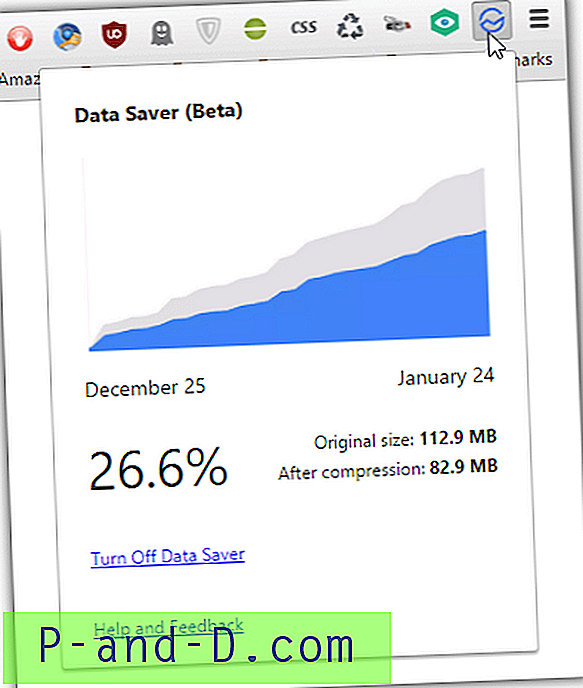
Po zainstalowaniu możesz zobaczyć, ile danych zostało zapisanych w ciągu ostatniego miesiąca, klikając ikonę Oszczędzania danych. Ikona służy także do wyłączania i włączania rozszerzenia. Jednym z problemów związanych z wykresem zapisywania danych jest to, że z czasem staje się ono niedokładne, ponieważ pobierane pliki, których nie można skompresować, takie jak filmy, pliki muzyczne, archiwa i pliki wykonywalne, również będą liczone w danych. Spowoduje to zniekształcenie liczb, jeśli często pobierasz tego rodzaju pliki. Zaletą korzystania z Oszczędzania danych jest to, że wiesz, że serwery Google będą szybkie, a strony będą wyświetlane z dobrą prędkością.
Pobierz Google Data Saver
2. SkyZIP (Chrome i Firefox)
Rozszerzenia proxy są powszechne, ale SkyZIP reklamuje się jako proxy przyspieszenia i kompresji zaprojektowane w celu oszczędzania przepustowości. Pochodzi z niemieckiej firmy satelitarnej Nynex i został stworzony, aby zaoferować swoim klientom oszczędności w zakresie przepustowości, ale każdy może z nich korzystać. Strony są wysyłane do serwerów Nynex, na których strony HTTP są kompresowane. Obrazy są konwertowane na WebP i CSS, JavaScript i HTML są zgzipowane. Dane są szyfrowane za pomocą TLS 1.2 i wysyłane przez HTTP / 2.

Po zainstalowaniu rozszerzenie działa nieco inaczej w zależności od przeglądarki. W Firefoksie opcje są dostępne z ikony, mają one włączyć / wyłączyć SkyZIP globalnie i wybrać stopień kompresji. Im wyższy tryb kompresji wybierzesz, tym więcej oszczędności danych powinieneś uzyskać kosztem szybkości ładowania strony. Wersja Chrome ma własne okno ustawień, w którym możesz dodatkowo wykluczyć określone adresy IP i zapewnić uwierzytelnianie (prawdopodobnie tylko dla klientów Nynex).
Pobierz SkyZIP na Chrome | Pobierz SkyZIP dla Firefoksa
3. Oszczędzanie przepustowości sieci (Firefox)
To rozszerzenie Firefoksa jest nieco inne i nie wymaga kompresji ani serwerów proxy. W rzeczywistości leniwe ładowanie obrazów na każdej stronie internetowej jest techniką dobrze znaną webmasterom. Leniwe ładowanie opóźnia pobieranie obrazów, których nie widać na stronie, dopóki nie zostaną przewinięte do widoku. Jeśli zobaczysz tylko górną połowę strony, obrazy w dolnej połowie nie zostaną załadowane, co pozwoli zaoszczędzić przepustowość, szczególnie w witrynach bogatych w obrazy.
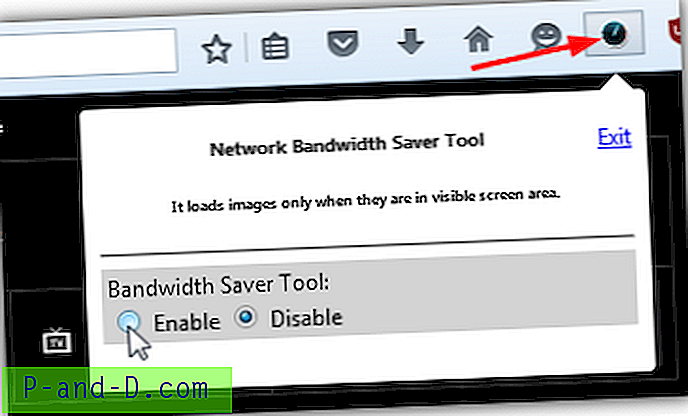
Po zainstalowaniu rozszerzenie jest włączane automatycznie i zauważysz, że działa podczas przewijania strony internetowej z obrazami, zostaną załadowane tylko po przewinięciu do widoku. Oszczędzanie przepustowości sieci można wyłączyć za pomocą ikony, ale opcja dla jednej witryny byłaby bardzo przydatna, ponieważ opóźnione ładowanie nie jest idealne we wszystkich witrynach. Jest to wciąż szybka i łatwa opcja, która nie wyłącza zawartości strony, a jednocześnie zapewnia pewne oszczędności przepustowości. Możesz także użyć leniwego ładowania wraz z czymś takim jak SkyZIP, aby jeszcze bardziej zwiększyć oszczędności danych.
Pobierz Network Bandwidth Saver dla Firefoksa
4. Serwer proxy kompresji danych (Chrome)
To rozszerzenie używa tego samego proxy kompresji Chrome, co Google Data Saver, ale jak na ironię zostało wydane rok wcześniej. Ponieważ korzysta z tego samego serwera proxy, oszczędności będą takie same jak w przypadku Oszczędzania danych, chociaż istnieje kilka przydatnych opcji, takich jak podstawowy program blokujący reklamy i lista obejść, które wykluczają określone witryny.
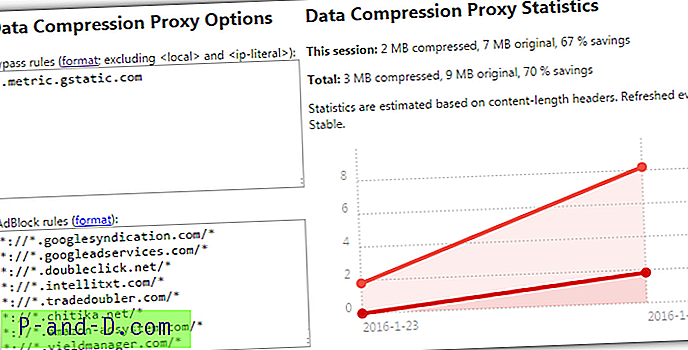
Chociaż podczas naszych krótkich testów nic nie zauważyliśmy, na stronie sklepu Chrome jest niepokojąca liczba recenzji, w których napisano, że rozszerzenie wprowadza własne reklamy na strony internetowe. Z tego powodu zalecamy, aby zainstalować rozszerzenie Proxy kompresji danych, robiąc to ostrożnie.
Przeglądarki internetowe z wbudowanym oszczędzaniem przepustowości
1. Przeglądarka Opera
Opera jest bardzo dobrze znana w tej dziedzinie i od dawna ma kompresję stron w Operze i Operze Mini, jako jedna z pierwszych włączyła funkcję kompresji oszczędzania pasma w przeglądarkach mobilnych. Mają także aplikację na Androida o nazwie Opera Max, która oferuje kompresję multimediów w innych aplikacjach na urządzeniu.
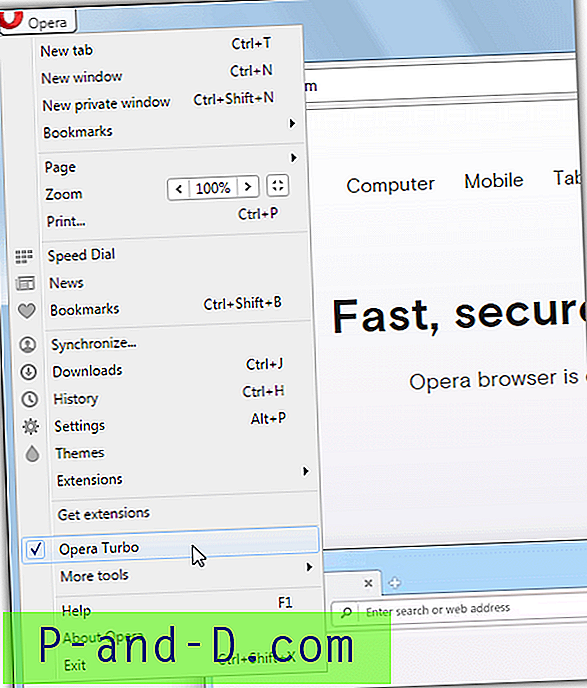
W przeglądarce Opera dla Windows opcja Turbo jest teraz bardziej podstawowa niż kiedyś i nie ma żadnych opcji ani żadnych informacji ani statystyk pokazujących, ile danych zostało zapisanych. Wszystko, co musisz zrobić, to włączyć go za pomocą menu ustawień i sterowania> Opcja Opera Turbo, a strony HTTP zostaną wysłane na serwery Opery i od tego momentu skompresowane. HTML i obrazy są kompresowane, a treść wideo jest zoptymalizowana pod kątem połączeń o mniejszej przepustowości.
Pobierz Opera
2. UCBrowser
UCBrowser to bardzo popularna i dobrze znana mobilna przeglądarka z setkami milionów pobrań na swoją nazwę. UCWeb ma również wersję PC na przeglądarkę opartą na Chromium. Chociaż UCBrowser oferuje metodę kompresji w celu zaoszczędzenia przepustowości i zmniejszenia ilości pobieranych danych, jest ona dość specyficzna i może nie być tak skuteczna jak inne metody tutaj.

Aby korzystać z Cloud Boost, należy go włączyć, ale można to łatwo zrobić, klikając ikonę małej rakiety na pasku adresu i naciskając przycisk „Włącz doładowanie teraz”. Dzięki Cloud Boost tylko obrazy są wysyłane na serwery UCWeb w celu skompresowania i zmniejszenia ich rozmiaru przy minimalnej utracie jakości, ikona będzie animowana podczas kompresji i wyświetlania obrazów. W wyskakującym okienku dostępnych jest kilka statystyk, takich jak ilość zapisanych danych i skrócenie czasu ładowania strony.
Pobierz UCBrowser
3. Yandex Browser
Yandex Browser jest oparty na Chromium i zawiera funkcję umożliwiającą kompresję strony, która jest zmodyfikowaną wersją własnego trybu Turbo Opery. Wersja Yandex jest nieco bardziej zaawansowana i może automatycznie włączyć Turbo, gdy prędkość pobierania jest mniejsza niż 128 Kbit / s, jeśli prędkość przekroczy 512 Kbit / s Turbo się wyłączy. Treść HTML jest rozpakowywana, pliki JPEG są konwertowane na WebP, a przesyłanie odbywa się za pośrednictwem protokołu SPDY bezpośrednio z serwerów Yandex.
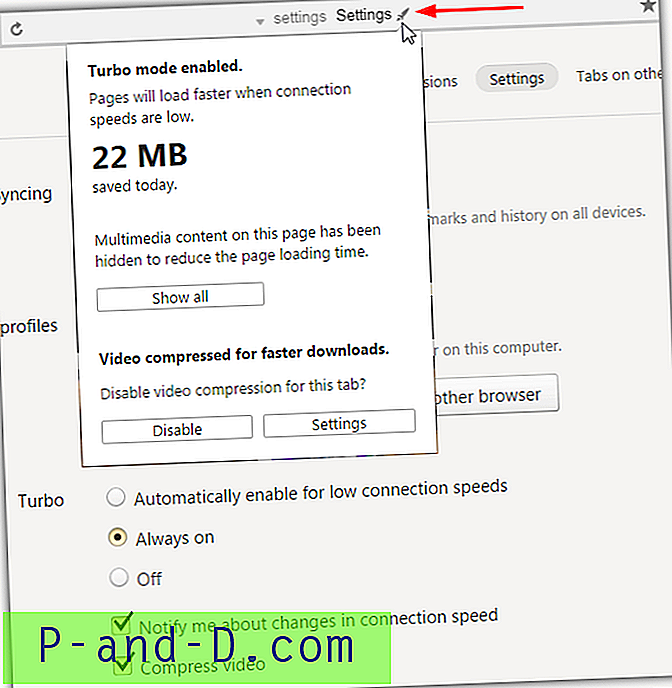
Alternatywnie możesz pozostawić ją zawsze włączoną, aby kompresować wszystkie strony HTTP. Turbo wyłączy również treści multimedialne na stronie, takie jak wideo i audio, kliknięcie symbolu zastępczego spowoduje odtworzenie multimediów. Dodatkowym ustawieniem jest kompresowanie klipów wideo w celu zaoszczędzenia dodatkowej przepustowości podczas odtwarzania. Aby zobaczyć, ile pasma zostało zaoszczędzone, kliknij małą ikonę rakiety na pasku adresu, pokaże to ile zaoszczędzono dzisiaj, oprócz opcji pokazania wszystkich wyłączonych treści multimedialnych jednocześnie, a także opcji wyłączenia kompresji wideo dla pełna jakość oglądania.
Pobierz Yandex Browser
Uwaga końcowa: Jak można się spodziewać, przebieg tego typu funkcji będzie się znacznie różnić w zależności od witryny i zależy głównie od tego, jak dobrze witryna, którą odwiedzasz, została zoptymalizowana, co zadecyduje o tym, ile oszczędności w przepustowości będzie. Na przykład Raymond.cc ma wiele optymalizacji, aby wyświetlać strony tak szybko, jak to możliwe dla wszystkich użytkowników, więc oszczędzanie przepustowości nie przyniesie dużych oszczędności. Inne strony otrzymają duże oszczędności, ponieważ nie są dobrze zoptymalizowane, gdzieś jak TMZ.com można skompresować o ponad 50%, oszczędzając kilka megabajtów na jednej stronie internetowej.





